宏安全性设置说明
各版本Office 启用宏安全设置

Office各个版本中启用宏的方法
请注意:启用宏之后,请先保存并关闭word,重启word后再开始填写推荐书。
1.Word2003中
请依次打开菜单“工具”- “宏”- “安全性”,然后将安全级改为“中”,然后点确定,关闭word,再打开推荐书,选择“启用宏”
如下图所示:
图1
图2 2.Word2007中
在正常情况下,打开推荐书,会出现下图所示的提示:
图3
图4
之后,点击左上角的“安全警告”的“选项”,选择“启用此内容”即可。
假如未出现如图3所示的安全警告,您也可以按照如下的方法启用宏:
1)单击word左上角的图标,出现如图5所示的界面,请点击“word选项”;2)在弹出的对话框(如图6所示)中,请点击“信任中心设置”;
3)在弹出的对话框(如图7所示)中,请选择如图所示的选项:
图7
3.Word2010中
在word2010中打开推荐书时,点击左上角出现的“安全警告”的“启用内容”即可。
图5
假如未出现如上图所示的提示,可以依照如下方法启用宏:
1)单击“文件”选项卡,在“帮助”下,单击“选项”;将出现“word选项”
对话框。
如下图所示:
2)在“word选项”对话框中单击“信任中心”,然后单击“信任中心设置”——“宏设置”,然后进行所需选项的设置。
单击“确定”。
其中选择“禁用所有宏,并发出通知”,同时请勾选“信任对VBA工程对象模型的访问”。
如下图所示:。
VBA 中的宏安全性设置指南

VBA 中的宏安全性设置指南VBA(Visual Basic for Applications)是一种强大的编程语言,让用户能够在微软 Office 中自动执行任务。
然而,由于其功能的强大性,VBA 也被黑客用来进行恶意攻击和传播恶意软件。
为了确保系统的安全性,准确了解和设置 VBA 中的宏安全性是至关重要的。
本文将为您提供 VBA 中的宏安全性设置指南,帮助您保护您的电脑和数据免受潜在的危害。
1. 了解 VBA 宏的工作原理在开始设置 VBA 宏的安全性之前,了解宏的工作原理非常重要。
VBA 宏是一段编程代码,可以自动运行,并执行一系列特定的操作。
这些宏可以嵌入到 Office 文档中,如 Word 文档、Excel 表格或 PowerPoint 演示文稿。
2. 了解宏的分类在 VBA 中,宏分为两种类型:受信任的宏和不受信任的宏。
受信任的宏是由受信任的发行商签署,并且被视为可靠和安全的。
不受信任的宏未经签名,可能携带恶意代码。
3. 设置宏的安全级别为了保护计算机免受不受信任的宏的攻击,Office 提供了几个不同的安全级别选项。
可以根据自己的需求选择不同的安全级别来设置宏的安全性。
- 高安全级别:这是 Office 默认的安全级别,不会自动启用任何宏。
如果您启用了宏,将提示您进行确认。
- 中安全级别:在此级别下,不受信任的宏将被禁用,并会显示警告消息。
但您可以选择启用宏,如果您信任来自受信任发行商的宏。
- 低安全级别:在此级别下,所有宏都会被自动启用,而不会显示任何警告。
4. 设计一个可靠的宏如果您是开发者,并且需要编写自己的宏,确保您的宏是可靠和安全的是至关重要的。
以下是一些设计可靠宏的实践建议:- 使用可靠的源代码:只使用可信任的源代码来编写宏,并且确保代码质量和可维护性。
- 初始化变量:在宏中使用变量之前,始终进行初始化以防止意外结果。
- 错误处理:处理潜在的错误情况,以确保宏在执行过程中不会崩溃或导致系统崩溃。
利用Excel的宏编辑器进行宏代码的安全性设置
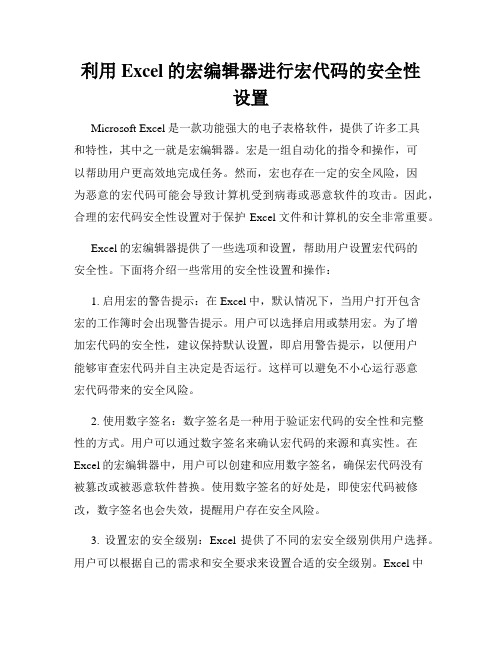
利用Excel的宏编辑器进行宏代码的安全性设置Microsoft Excel是一款功能强大的电子表格软件,提供了许多工具和特性,其中之一就是宏编辑器。
宏是一组自动化的指令和操作,可以帮助用户更高效地完成任务。
然而,宏也存在一定的安全风险,因为恶意的宏代码可能会导致计算机受到病毒或恶意软件的攻击。
因此,合理的宏代码安全性设置对于保护Excel文件和计算机的安全非常重要。
Excel的宏编辑器提供了一些选项和设置,帮助用户设置宏代码的安全性。
下面将介绍一些常用的安全性设置和操作:1. 启用宏的警告提示:在Excel中,默认情况下,当用户打开包含宏的工作簿时会出现警告提示。
用户可以选择启用或禁用宏。
为了增加宏代码的安全性,建议保持默认设置,即启用警告提示,以便用户能够审查宏代码并自主决定是否运行。
这样可以避免不小心运行恶意宏代码带来的安全风险。
2. 使用数字签名:数字签名是一种用于验证宏代码的安全性和完整性的方式。
用户可以通过数字签名来确认宏代码的来源和真实性。
在Excel的宏编辑器中,用户可以创建和应用数字签名,确保宏代码没有被篡改或被恶意软件替换。
使用数字签名的好处是,即使宏代码被修改,数字签名也会失效,提醒用户存在安全风险。
3. 设置宏的安全级别:Excel提供了不同的宏安全级别供用户选择。
用户可以根据自己的需求和安全要求来设置合适的安全级别。
Excel中的宏安全级别包括以下几个选项:禁用所有宏、启用所有宏、仅启用受信任的发布者宏等。
建议用户根据实际情况设置安全级别,合理控制宏代码的运行权限,防止未经授权的宏代码执行。
4. 更新Excel和宏编辑器:微软定期发布Excel和宏编辑器的安全更新,修复已知的安全漏洞和问题。
用户应该及时安装这些更新,保持软件的最新版本,以减少潜在的安全风险。
在Excel的选项设置中,可以启用自动更新功能,确保软件可以自动下载和安装最新的安全补丁和更新。
除了上述的设置和操作,用户还可以采取其他措施来提高宏代码的安全性:1. 仅信任可靠的来源:在Excel中运行宏代码之前,用户应该确保该宏代码来自可靠和可信任的来源。
Excel VBA宏安全性设置

Excel VBA宏安全性设置Excel VBA宏在日常工作中被广泛应用,能够提高工作效率和数据处理能力。
然而,由于VBA宏的强大功能,也存在一定的安全风险。
在使用Excel VBA宏时,我们需要注意设置合适的安全性措施,以保护个人和机密数据的安全。
本文将介绍Excel VBA宏安全性设置的相关内容,帮助读者避免潜在的安全隐患。
1. 启用宏的风险Excel中的VBA宏可以执行各种操作,包括自动运行代码、访问文件系统和网络等权限。
如果恶意宏被执行,可能会导致数据泄露、计算机受损甚至网络攻击。
因此,在使用VBA宏时,必须认识到其潜在风险,谨慎对待。
2. 安全性设置为了提高Excel中VBA宏的安全性,可以采取以下设置措施:- 信任中心:Excel中提供了信任中心来管理宏的安全级别。
通过信任中心,可以设置是否允许执行VBA宏以及执行的安全级别。
- 数字签名:为VBA宏添加数字签名可以确保宏的来源可信。
如果宏被修改或篡改,数字签名会提示用户执行风险。
- 更新安全性选项:定期更新Excel和Office软件能够获得最新的安全性选项。
微软通常会发布安全更新,修复已知的漏洞。
- 禁用宏:在不确定宏的来源或内容时,可以选择禁用宏功能。
这样可以避免执行不明来源的宏带来的潜在风险。
- 受控环境:在执行不熟悉的宏时,建议在虚拟机或受控环境下执行,以便隔离宏可能引起的影响。
3. 定期审查为了确保Excel VBA宏的安全性,建议定期审查已有的宏代码,查看是否存在潜在的安全风险。
可以通过阅读代码、查找漏洞以及更新安全策略等方式来提高宏的安全性。
结语Excel VBA宏在工作中的应用越来越广泛,但安全风险也随之增加。
通过合理设置安全性选项、定期审查和谨慎执行VBA宏,可以有效提高Excel VBA宏的安全性,保护个人和机密数据的安全。
希望读者在使用Excel VBA宏时,时刻保持警惕,防范潜在的安全威胁。
使用宏安全性设置保护文档安全
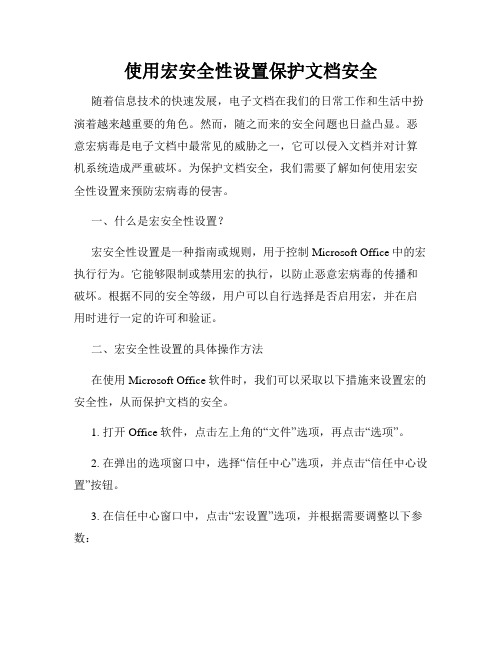
使用宏安全性设置保护文档安全随着信息技术的快速发展,电子文档在我们的日常工作和生活中扮演着越来越重要的角色。
然而,随之而来的安全问题也日益凸显。
恶意宏病毒是电子文档中最常见的威胁之一,它可以侵入文档并对计算机系统造成严重破坏。
为保护文档安全,我们需要了解如何使用宏安全性设置来预防宏病毒的侵害。
一、什么是宏安全性设置?宏安全性设置是一种指南或规则,用于控制Microsoft Office中的宏执行行为。
它能够限制或禁用宏的执行,以防止恶意宏病毒的传播和破坏。
根据不同的安全等级,用户可以自行选择是否启用宏,并在启用时进行一定的许可和验证。
二、宏安全性设置的具体操作方法在使用Microsoft Office软件时,我们可以采取以下措施来设置宏的安全性,从而保护文档的安全。
1. 打开Office软件,点击左上角的“文件”选项,再点击“选项”。
2. 在弹出的选项窗口中,选择“信任中心”选项,并点击“信任中心设置”按钮。
3. 在信任中心窗口中,点击“宏设置”选项,并根据需要调整以下参数:- 宏的种类:选择“禁用所有宏,无论是否带数字签名”可以最大限度地保护文档安全,但本地宏也将无法执行。
- 宏的来源:如果只信任可靠的文档源,可以选择“仅信任带数字签名的宏”。
对于非数字签名的宏,系统将提示用户是否启用。
- 宏的行为:根据实际需要选择宏执行的行为,如“启用所有宏”、“只启用数字签名的宏”、“禁用所有宏”等。
三、其他相关的宏安全性设置除了以上提到的基本设置,还有一些其他安全性设置可以进一步提升文档的安全性。
1. 安全信任中心:可以根据具体需求在“信任中心设置”中的“受限位置”选项中,添加或删除受信任的文档位置。
这样,在打开文档时,系统会自动识别这些受信任位置的文档,减少潜在风险。
2. 宏的数字签名:数字签名是一种宏的安全标识,可以验证宏的来源和完整性。
用户可以在“宏设置”中的“数字签名”选项中查看和管理可信任的数字签名。
宏安全性设置说明
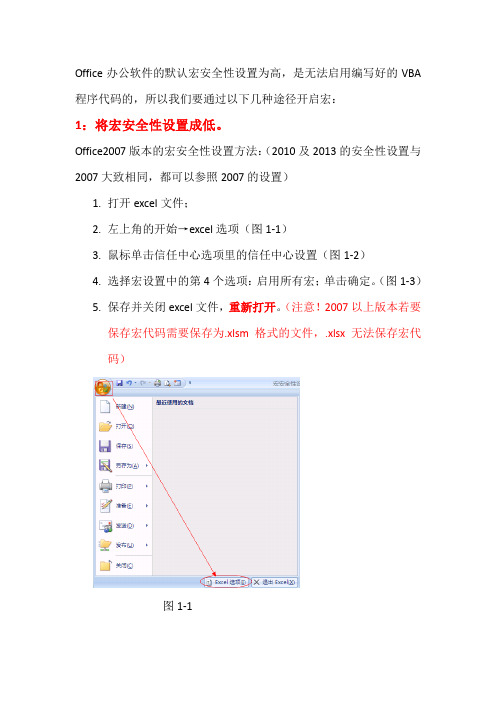
Office办公软件的默认宏安全性设置为高,是无法启用编写好的VBA 程序代码的,所以我们要通过以下几种途径开启宏:1:将宏安全性设置成低。
Office2007版本的宏安全性设置方法:(2010及2013的安全性设置与2007大致相同,都可以参照2007的设置)1.打开excel文件;2.左上角的开始→excel选项(图1-1)3.鼠标单击信任中心选项里的信任中心设置(图1-2)4.选择宏设置中的第4个选项:启用所有宏;单击确定。
(图1-3)5.保存并关闭excel文件,重新打开。
(注意!2007以上版本若要保存宏代码需要保存为.xlsm格式的文件,.xlsx无法保存宏代码)图1-1图1-2图1-3Office 2003版本的宏安全性设置方法:(03版本在功能以及性能方面逐渐落后,建议亲们尽量使用2007及以上版本)1.打开excel文件2.菜单栏中选择工具——宏——安全性(图1-4)3.将安全级设置成低,确定(图1-5)4.保存并关闭工作簿,重新打开。
图1-4图1-52:添加受信任位置1.打开excel文件2.左上角的开始→excel选项(图1-1)3.鼠标单击信任中心选项里的信任中心设置(图1-2)4.鼠标单击受信任位置选项里的添加新位置(图1-6)5.设置受信任路径,保存。
重新打开。
图1-6(2003版本没有添加受信任位置的设置)3:给你的VBA添加数字签名由于添加数字签名比较繁琐,所以贴上几个网上较全面的数字签名制作链接供大家参考。
/p/1467015118/zh-cn/excel-help/HA001231781.aspx以上3种开启宏的方式中还有不明白的地方可以在QQ或者旺旺上联系我哦。
:)。
Excel中宏安全性设置的技巧有哪些
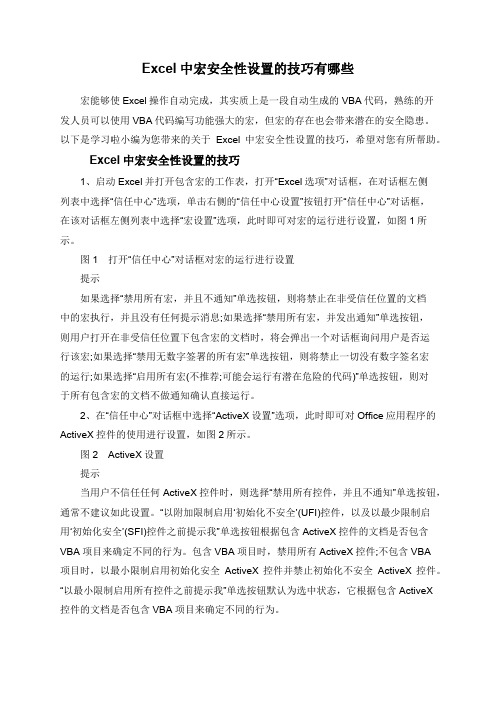
Excel中宏安全性设置的技巧有哪些宏能够使Excel操作自动完成,其实质上是一段自动生成的VBA代码,熟练的开发人员可以使用VBA代码编写功能强大的宏,但宏的存在也会带来潜在的安全隐患。
以下是学习啦小编为您带来的关于Excel中宏安全性设置的技巧,希望对您有所帮助。
Excel中宏安全性设置的技巧1、启动Excel并打开包含宏的工作表,打开“Excel选项”对话框,在对话框左侧列表中选择“信任中心”选项,单击右侧的“信任中心设置”按钮打开“信任中心”对话框,在该对话框左侧列表中选择“宏设置”选项,此时即可对宏的运行进行设置,如图1所示。
图1打开“信任中心”对话框对宏的运行进行设置提示如果选择“禁用所有宏,并且不通知”单选按钮,则将禁止在非受信任位置的文档中的宏执行,并且没有任何提示消息;如果选择“禁用所有宏,并发出通知”单选按钮,则用户打开在非受信任位置下包含宏的文档时,将会弹出一个对话框询问用户是否运行该宏;如果选择“禁用无数字签署的所有宏”单选按钮,则将禁止一切没有数字签名宏的运行;如果选择“启用所有宏(不推荐;可能会运行有潜在危险的代码)”单选按钮,则对于所有包含宏的文档不做通知确认直接运行。
2、在“信任中心”对话框中选择“ActiveX设置”选项,此时即可对Office应用程序的ActiveX控件的使用进行设置,如图2所示。
图2ActiveX设置提示当用户不信任任何ActiveX控件时,则选择“禁用所有控件,并且不通知”单选按钮,通常不建议如此设置。
“以附加限制启用‘初始化不安全’(UFI)控件,以及以最少限制启用‘初始化安全’(SFI)控件之前提示我”单选按钮根据包含ActiveX控件的文档是否包含VBA项目来确定不同的行为。
包含VBA项目时,禁用所有ActiveX控件;不包含VBA项目时,以最小限制启用初始化安全ActiveX控件并禁止初始化不安全ActiveX控件。
“以最小限制启用所有控件之前提示我”单选按钮默认为选中状态,它根据包含ActiveX控件的文档是否包含VBA项目来确定不同的行为。
VBA与Excel宏安全性设置与常见问题

VBA与Excel宏安全性设置与常见问题VBA(Visual Basic for Applications)是一种用于自动化任务和宏编程的编程语言,被广泛应用于Microsoft Office软件中,尤其是Excel。
通过使用VBA,用户可以使用宏来自动执行各种任务,提高工作效率。
然而,由于VBA宏的执行可能涉及安全风险,因此适当的安全性设置是非常重要的。
本文将介绍VBA与Excel宏的安全性设置以及常见问题,并提供解决方案。
一、VBA与Excel宏的安全性设置1. 宏的安全性级别设置在Excel中,有三个宏的安全性级别可供选择:低、中和高。
这些级别控制了宏的执行权限。
设置方法如下:a. 打开Excel软件,并选择“文件”选项卡。
b. 在左侧导航栏中选择“选项”。
c. 在“Excel选项”对话框中,选择“信任中心”选项。
d. 点击“信任中心设置”按钮。
e. 在“信任中心”对话框中,选择“宏设置”选项。
f. 选择所需的安全级别:低、中或高。
建议将宏的安全级别设置为中,以平衡安全和功能性。
2. 宏的数字签名数字签名能够验证宏的来源和完整性,以确保宏没有被恶意篡改。
您可以通过以下步骤为宏添加数字签名:a. 在Excel打开您要签名的工作簿。
b. 选择“开发工具”选项卡,然后点击“数字签名”按钮。
c. 选择“宏”选项卡,然后点击“创建”按钮。
d. 输入数字签名的名称,然后点击“确定”按钮。
e. 按照指示完成数字签名的创建过程。
数字签名可以提高宏的可信度,确保宏来自可信的源。
二、常见问题与解决方案1. 宏的运行错误在使用VBA编写宏时,可能会遇到各种运行错误。
下面是一些常见错误及其解决方案:a. 代码错误:检查代码中的语法错误和逻辑错误,并进行相应的修复。
可以使用VBA的调试功能逐行检查代码。
b. 宏无法运行:确保已启用宏的执行。
如前文所述,检查Excel 的宏安全级别设置,并确保宏的数字签名有效。
c. 数据类型错误:确保变量的数据类型与操作相匹配。
- 1、下载文档前请自行甄别文档内容的完整性,平台不提供额外的编辑、内容补充、找答案等附加服务。
- 2、"仅部分预览"的文档,不可在线预览部分如存在完整性等问题,可反馈申请退款(可完整预览的文档不适用该条件!)。
- 3、如文档侵犯您的权益,请联系客服反馈,我们会尽快为您处理(人工客服工作时间:9:00-18:30)。
Office办公软件的默认宏安全性设置为高,是无法启用编写好的VBA 程序代码的,所以我们要通过以下几种途径开启宏:
1:将宏安全性设置成低。
Office2007版本的宏安全性设置方法:(2010及2013的安全性设置与2007大致相同,都可以参照2007的设置)
1.打开excel文件;
2.左上角的开始→excel选项(图1-1)
3.鼠标单击信任中心选项里的信任中心设置(图1-2)
4.选择宏设置中的第4个选项:启用所有宏;单击确定。
(图1-3)
5.保存并关闭excel文件,重新打开。
(注意!2007以上版本若要
保存宏代码需要保存为.xlsm格式的文件,.xlsx无法保存宏代
码)
图1-1
图1-2
图1-3
Office 2003版本的宏安全性设置方法:(03版本在功能以及性能方面逐渐落后,建议亲们尽量使用2007及以上版本)
1.打开excel文件
2.菜单栏中选择工具——宏——安全性(图1-4)
3.将安全级设置成低,确定(图1-5)
4.保存并关闭工作簿,重新打开。
图1-4
图1-5
2:添加受信任位置
1.打开excel文件
2.左上角的开始→excel选项(图1-1)
3.鼠标单击信任中心选项里的信任中心设置(图1-2)
4.鼠标单击受信任位置选项里的添加新位置(图1-6)
5.设置受信任路径,保存。
重新打开。
图1-6
(2003版本没有添加受信任位置的设置)
3:给你的VBA添加数字签名
由于添加数字签名比较繁琐,所以贴上几个网上较全面的数字签名制作链接供大家参考。
/p/1467015118
/zh-cn/excel-help/HA001231781.aspx
以上3种开启宏的方式中还有不明白的地方可以在QQ或者旺旺上联系我哦。
:)。
